Похожие презентации:
WECDIS (Warship Elektronic Chart Display and Information System)
1. Slayt 1
DENİZ HARP OKULU KOMUTANLIĞIELEKTRONİK SEYİR
WECDIS (Warship Elektronic Chart
Display and Information System)
1 /58
2. WECDIS
DENİZ HARP OKULU KOMUTANLIĞIWECDIS
Harp gemilerinde kullanılan ve ilave seyir/savaş sevk ve
idare özellikleri olan ECDIS’e Harp Gemileri için Elektronik
Harita Gösterim ve Bilgi Sistemi (Warship Electronic Chart
Display and Information System – WECDIS) denir.
2 /58
3. Slayt 3
DENİZ HARP OKULU KOMUTANLIĞISTANAG-4564
STANAG 7170 ile belirli Ekstra Askeri Tabakalar
(Aditional Military Layers AML), Askeri Koordinat
Referans Sistemleri
AML sembolleri (S-52 Standartında olmayan)
Nizam, tertip ve saha bilgileri girilmesi
D/A kullanımı (dalmış halde seyir) için eklentiler (3B
Deniz tabanı topografi gösterimi , derinlik tabakaları vb. )
Formatlı NATO Mesajlarından ilave seyir bilgisi
aktarımı (SUBNOTE,MOVEREP,OPGEN vb.)
3 /58
4. WECDIS
DENİZ HARP OKULU KOMUTANLIĞIWECDIS
Kullanıcısının planlama ve emniyetli seyir ihtiyaçlarına
cevap vermek üzere elektronik haritayı seyir uydu
sistemlerinden aldığı konum bilgisiyle gösterebilen,
kendisine bağlanabilen seyir yardımcılarından elde ettiği
veriyi ekran üzerinde sergileyebilen seyir bilgi sistemidir.
4 /58
5. WECDIS
DENİZ HARP OKULU KOMUTANLIĞIWECDIS
Sistemin, dünyanın en büyük belgelendirme şirketinden
(Det Norske Veritas (DNV)) onaylı sertifikası olduğundan
WECDIS IHO (Uluslararası Hidrografi Örgütü), S-52
(renkler ve semboller talimatı), S-57 (veri değişim
standartlarını içeren talimat) standartlarını ve IEC 61174
(deniz seyrü sefer donanım sistemlerinin çalışma ve
performans istekleri) teknik özelliklerini tamamen
karşılamaktadır.
5 /58
6. WECDIS
DENİZ HARP OKULU KOMUTANLIĞIWECDIS
Deniz haritalarının yüksek çözünürlüğe sahip ekranda
gösterimi Dx-90 formatıyla CD-Rom’a yüklenmiştir. Bu
sistem, elektronik harita kartografyası dışında ayrıca
harita çizimlerini CM93v3 formatıyla gösterebilecek
otomatik olarak değişme/düzeltmelerini işleyebilecek
özelliklere sahiptir.
6 /58
7. WECDIS
DENİZ HARP OKULU KOMUTANLIĞIWECDIS
Bünyesinde 20 inçlik kristal tip (LCD) yüksek
çözünürlüklü (1280x1024 piksel) her yönden uygun
görünüş açısı sağlayan S-TFT özellikli katot ışın tüplü
(CRT) ekrana sahiptir. Ayrıca Pentium IV işlemci 512
Mbytes RAM, 80 Gbytes hard disk bulunmakta olup
çalışma frekansı 2,8 GHz.’dir. Üzerinde bulunan UPS
cihazı ile 15 dakika süreyle çalışabilecek gücü
üretebilmektedir.
Cihaz
CD/DVD/disket
yazıcı
ve
okuyucuya sahiptir.
7 /58
8. WECDIS
DENİZ HARP OKULU KOMUTANLIĞIWECDIS
Donanmamızdaki harekatlara iştirak eden hemen hemen
tüm gemilere WECDIS montesinin 2010 yılı içinde
tamamlanmıştır.
8 /58
9. WECDIS
DENİZ HARP OKULU KOMUTANLIĞIWECDIS
WECDIS montesi tamamlanan
ilk
gemi
TCG
MARTI
hücumbotudur.
9 /58
10. WECDIS
DENİZ HARP OKULU KOMUTANLIĞIWECDIS
Sisteme entegre edilebilen ekipmanlara ait şema;
10 /58
11. WECDIS
DENİZ HARP OKULU KOMUTANLIĞIWECDIS
Ana Ekran
11 /58
12. WECDIS
DENİZ HARP OKULU KOMUTANLIĞIWECDIS
Tarih/Saat ve Gemi Bilgileri
SOG : Yere göre sürat
LOG : Paraketeden gelen sürat
bilgisi
COG : Yere göre rota
HDG : Cayrodan gelen rota bilgisi
12 /58
13. WECDIS
DENİZ HARP OKULU KOMUTANLIĞIWECDIS
Gemi Grafiği
13 /58
14. WECDIS
DENİZ HARP OKULU KOMUTANLIĞIWECDIS
Rota ve Rota Bacağı (Waypoint) Bilgileri
WP
:
Bulunulan
rota
açıklamasıdır. Bir sonraki rota
numarasını gösterir.
bacağı
bacağı
TTG (Time To Go)
:
Sonraki
bacağa
ulaşılması için geçecek zamanı gösterir.
TTA (Time To Arrival) : Seyir planının sonuna
ulaşılması için geçecek zamanı gösterir.
ETA (WP) : Müteakip rota bacağında bulunma
zamanını gösterir.
ETA
: Seyir planının sonunda bulunma
zamanını gösterir.
DTG
: Müeakip
mesafeyi gösterir.
rota
bacağına
olan
14 /58
15. WECDIS
DENİZ HARP OKULU KOMUTANLIĞIWECDIS
Rota ve Rota Bacağı (Waypoint) Bilgileri
DTA
: Seyir
mesafeyi gösterir.
XTE
planının
sonuna
olan
: Rotadan sapma miktarını gösterir.
WTG
: Bir sonraki bacağa ulaşılabilmesi
için izlenmesi gereken rotayı gösterir.
CUR
gösterir.
: Planlanan rota bacağının yönünü
NXT
gösterir.
: Müteakip rota bacağının yönünü
15 /58
16. WECDIS
DENİZ HARP OKULU KOMUTANLIĞIWECDIS
Harita Bilgileri
16 /58
17. WECDIS
DENİZ HARP OKULU KOMUTANLIĞIWECDIS
Fonksiyon Tuşları
1
2
3
4
5
6
7
8
9
10
11
12
1 Charts under the own ship
3 Position manual estimation
5 Measures on the chart
7 Arrival estimated time
9 ARPA targets’ data
11 Limits for the alarm on targets
2 Display scale selection
4 Man overboard
6 Abeam distance
8 Future position
10 AIS targets’ data
12 ARPA manual target
17 /58
18. WECDIS
DENİZ HARP OKULU KOMUTANLIĞIWECDIS
Mesajlar
18 /58
19. WECDIS
DENİZ HARP OKULU KOMUTANLIĞIWECDIS
Sayfa Geçiş Menüsü
Ana Fonksiyonlar
Monitoring
Routes’
planning
Logbook
User
objects
Manual
updatings
Voyage
19 /58
planning
20. WECDIS
DENİZ HARP OKULU KOMUTANLIĞIWECDIS
Sayfa Geçiş Menüsü
Yardımcı Fonksiyonlar
Cartographic area
configuration
System configuration
Tides
Selection of the colours’
tables
Time setting
Ship redrawing area
Echo sounder
Database administration
20 /58
21. WECDIS
DENİZ HARP OKULU KOMUTANLIĞIWECDIS
Ana Menü
Cursor position
Own ship
Zoom +
Full frame
Scale 1:1
Zoom Undo
21 /58
22. WECDIS
DENİZ HARP OKULU KOMUTANLIĞIWECDIS
Seyir Planlama
22 /58
23. WECDIS
DENİZ HARP OKULU KOMUTANLIĞIWECDIS
Kerteriz Ve Mesafe
23 /58
24. WECDIS
DENİZ HARP OKULU KOMUTANLIĞIWECDIS
Fix Mevki Plotu
24 /58
25. WECDIS
DENİZ HARP OKULU KOMUTANLIĞIWECDIS
Seyir Planı Kontrolü
25 /58
26. WECDIS
DENİZ HARP OKULU KOMUTANLIĞIWECDIS
Arpa Temasları
26 /58
27. WECDIS
DENİZ HARP OKULU KOMUTANLIĞIWECDIS
AIS Temasları
27 /58
28. WECDIS
DENİZ HARP OKULU KOMUTANLIĞIWECDIS
Tehlikeler
28 /58
29. WECDIS
DENİZ HARP OKULU KOMUTANLIĞIWECDIS
İkazlar
29 /58
30. WECDIS
DENİZ HARP OKULU KOMUTANLIĞIWECDIS
Büyük Daire Seyri
30 /58
31. WECDIS
DENİZ HARP OKULU KOMUTANLIĞIWECDIS
Alarm Menüsü
31 /58
32. WECDIS
DENİZ HARP OKULU KOMUTANLIĞIWECDIS
Alarm Menüsü (Alarmlar)
OFF COURSE
DEVIATION
Gemimizin planlanan rotadan sapma olduğu zaman aktive olur.
OFF TRACK LIMIT
Gemimizin rota bacağından olan uzaklığında sapma olduğu zaman aktive olur.
CROSSING
CONTOUR
Gemimiz güvenli seyrin gereklerine uymadığı zaman aktive olur.
SAFETY
ANTIGROUNDING
Seyre mani engeller olduğu zaman aktive olur.
SHIP NEAR A WAY
POINT
Gemimiz planlanan rotada sıradaki dönüş noktasına geldiğinde aktive olur.
SHIP NEAR A CRITICAL
POINT
Gemimiz planlanan rotanın kritik bir noktasına geldiğinde aktive olur.
32 /58
33. WECDIS
DENİZ HARP OKULU KOMUTANLIĞIWECDIS
Alarm Menüsü (Alarmlar)
NO MAIN POSITION
DATA
Ana pozisyonlama sisteminden hiç bilgi geri beslemesi yapılmadığında aktive
olur.
NO SECONDARY
POSITION DATA
İkincil pozisyonlama sisteminden hiç bilgi geri beslemesi olmadığı zaman
aktive olur.
NO HEADING DATA
Cayro pusuladan herhangi bir bilgi alınmadığı zaman aktive olur.
NO SPEED DATA
Hız geri beslemesi olmadığı zaman aktive olur.
NO WIND DATA
Anemometreden rüzgar bilgisi gelmediği zaman aktive olur.
NO DEPTH DATA
Derinlik bilgisi gelmediği zaman aktive olur.
33 /58
34. WECDIS
DENİZ HARP OKULU KOMUTANLIĞIWECDIS
Alarm Menüsü (Alarmlar)
VESSEL COLLISION
Gemimiz ile diğer gemiler arasında herhangi bir çatma durumu cereyan
ettiğinde aktive olur.
SHIP OUT OF
COVERAGE
Ekranda geminin seyir yaptığı harita dışında farklı bir harita sergilendiğinde
aktive olur.
SAFETY CONTOUR NOT
AVALIABLE
Harita güvenli seyir planlarını içermiyorsa aktive olur.
NO MAIN POWER
Ana güç çöktüğünde aktive olur.
SHIP OUTSIDE SAFETY
ZONE
Operatör tarafından menüde belirtilen güvenli alanının dışına çıkıldığında
aktive olur.
SHIP INSIDE DANGER
ZONE
Operatör tarafından menüde belirtilen tehlike alanının içine girildiğinde aktive
olur.
34 /58
35. WECDIS
DENİZ HARP OKULU KOMUTANLIĞIWECDIS
Alarm Menüsü (Alarmlar)
SHIP NEAR A BEARING
POINT
Operatör tarafından menüde belirtilen kerteriz alanına yaklaşıldığında aktive
olur.
DATUM
GPS pozisyonlama bilgisini WGS 84’ten başka datum kullanarak sağladığı
zaman aktive olur.
INVALID MAIN POSITION
DATA
GPS’ten pozisyonlama bilgisi hatalı alındığında aktive olur.
INVALID SEC: POSITION
DATA
İkincil GPS’ten pozisyonlama bilgisi hatalı alındığında aktive olur.
CHART IS NOT NORTH UP
Harita hakiki kuzeye göre ayarlanmadığında aktive olur.
CHART CORRUPTED
Haritanın içerdiği hatalı bilgi yüklendiği zaman aktive olur.
CHART STATUS
Haritanın içermediği hatalı bilgi yüklendiği zaman aktive olur.
35 /58
36. WECDIS
DENİZ HARP OKULU KOMUTANLIĞIWECDIS
Alarm Menüsü (Alarmlar)
ANTIGROUNDING
Gemimizin pruvasında seyre mani nesneler olduğu zaman aktive olur.
DISPLAY OVER SCALE
Harita çok fazla genişlediği zaman aktive olur.
LARGER
AVAILABLE
Kartografik bilgi bankası haritası gemimizin pozisyonunu göstermede uygunsa
aktive olur.
SCALE
ROUTE ACROSS
DANGERS
Planlanan rota sektörü seyir için tehlikeli alanlarla kesişiyorsa veya bazı özel
alanlarla kesişiyorsa aktive olur.
UNREACHABLE
VOYAGE
Gemimizin pozisyonu hazırlanan seyir planıyla uyuşmuyorsa aktive olur.
DISK SPACE
Hard disk dolmak üzere olduğunda aktive olur. (Kullanılan boş alan
kapasitenin 20’sinin altına düştüğünde aktive olur.)
36 /58
37. WECDIS
DENİZ HARP OKULU KOMUTANLIĞIWECDIS
Pratik Kullanımı Bulunan Menüler
37 /58
38. WECDIS
DENİZ HARP OKULU KOMUTANLIĞIWECDIS
Denize Adam Düştü Ekranı
1.Denize adam düşmesi durumunda
ya da eğitimlerinde kullanılır
2.Basıldığı andaki mevkiyi turuncu bir
simgeyle markalar ve geminin o
mevkiden olan kerteriz mesafe varış
zamanı bilgilerini sürekli gösterir.
3.Aktive edildiği andan itibaren geçen
zamanı gösterir.
4.Ayrıca sistem mevkinin harita
üzerindeki
yerini
ve
geminin
hareketini harita üzerinde büyük
ölçekler kullanılarak hassas şekilde
takip
etmemizi
sağlayacağından
kullanıcıya etkin bir bilgi aktarımı
sağlar.
38 /58
39. WECDIS
DENİZ HARP OKULU KOMUTANLIĞIWECDIS
Mesafe Ölçümü Ekranı
- Ölçüm gemi haricinde farklı bir objeden
yapılacaksa (burun, iskele, arpa tırağı vb.) imleci
obje üzerine getirmeyi müteakip sağ tuşa
basılarak imleç obje üzerine bırakılır müteakiben
ölçüme başlanır.
- Birden fazla mesafe ölçümü toplayarak
yapılacaksa ölçüm öncesinde SUMM tuşuna
basılmalıdır. (Genellikle rota üzerinden yapılacak
ölçümlerde kullanılır.) Her toplama öncesi imlecin
sağ düğmesine basılarak imleç yeni obje üzerinde
bırakılır ve toplama işlemine devam edilir,
toplanan değerler sağ tarafta açılan ekranda
okunur.
- Bu menü, özellikle uzun mesafeleri içeren
ölçümlerde kullanıcıya hata oranı olmaksızın
hesaplamaların az zamanda yapılması için pratik
bir çözüm sağlamaktadır.
39 /58
40. WECDIS
DENİZ HARP OKULU KOMUTANLIĞIWECDIS
Tahmini Varış Zamanı Hesaplama Ekranı
1.Seyir planı yapılarak aktive edilmesini
müteakip bu pencerede istenen dönüş
noktasına (waypointe) istinaden varış
zamanını
yada
belli
bir
zamanda
varılabilmesi için hangi süratle gidilmesi
gerektiğini hesaplayan menüdür.
2.Ölçüm öncesinde pencere açık durumda
ise
sürat
değerinin
elle
(manuel)
güncellenmesine ihtiyaç vardır, pencere ilk
açılışta
ise
sürat
değerini
güncel
göstermektedir.
3.Seyir planına ilişkin olarak değişen
durumlara
istinaden
kullanıcıya
kısa
zamanda çözümler sunan hata oranı
olmayan kullanışlı bir menüdür.
40 /58
41. WECDIS
DENİZ HARP OKULU KOMUTANLIĞIWECDIS
Seyir Planı Yapma Ekranı
Bu panel yardımıyla seyir planı yapmak,
sergilemek yada iptal ederek fonksiyonları
kontrol etmek mümkündür ayrıca planlanan
rotaların depolama aygıtlarına kayıt edilmesi
mümkündür.
Rota ismine imlecin sol düğmesiyle iki kez
basılsığında önceden hazırlanmış seyir planı
gösterilir yada gizlenir. İsmi görülen planlar
ilgili satırın başında siyah renkli bir ok ile
işaretlenir.
41 /58
42. WECDIS
DENİZ HARP OKULU KOMUTANLIĞIWECDIS
Seyir Planı Yapma Ekranı
Ekranın sağ tarafında farklı fonksiyonları
kontrol etmek maksadıyla kullanılan beş adet
düğme vardır.
NEW--------Yeni plan hazırlığı için,
DELETE---Arşivden plan silmek için,
EDIT--------Halihazırda bulunan plana ilaveler
yada eksiltmeler yapabilmek için,
SHOW------Seçilmiş planı
gizlemek için kullanılır.
sergilemek
yada
EXP/IMP----Seyir planlarını harici depolama
aygıtlarında cihaza yüklemek yada cihazdan
harici depolama aygıtlarına aktarabilmek
maksadıyla kullanılırlar.
42 /58
43. WECDIS
DENİZ HARP OKULU KOMUTANLIĞIWECDIS
Yapılan Planların Aktive Edilme Ekranı
Panelin üst bölümünde arşivde bulunan planlar
yer alır. Planlardan birini seçtiğimizde alttaki iki
pencerede plana ilişkin waypoıntler görülür. Fm
sütunuda başlangıç waypointi To sütununda varış
waypointi seçilir.
Yapılan plana ilişkin hesaplama bilgileri ana
ekranda “rota ve rota bacağı bilgileri” menüsünde
görülebilmesi için Start/End voyage butonuna
basılarak aktive edilir. Seyir sonrasında aynı
buton vasıtasıyla plan sonlandırılır.
Yapılan planların yönünü terse çevirmek için
Reverse butonu kullanılır.
Planın aktive edilmesi ile ulaşılacak bilgiler Madde
5.b. Rota ve Rota Bacağı Bilgileri başlığı altında
belirtilmiştir. Elde edilen veriler seyre ilişkin
ihtiyaç duyulabilecek tüm bilgileri kapsadığından
oldukça kullanışlı kullanıcıya anlık bilgi aktarımı
sağlayan çok pratik bir menüdür.
43 /58
44. WECDIS
DENİZ HARP OKULU KOMUTANLIĞIWECDIS
Gemi Seyir Defteri Ekranı
Sistem periyodik olarak tüm seyir fonksiyonlarını ve hareketleri kayıt altına alır. Bu sayede geçmiş
dönemde yapılan bir seyre ilişkin istenilen zamandaki kayıt sergilenebilir, depolama aygıtlarına
kaydedilebilir. Cihaz arşivinde 120 güne kadar kayıt saklayabilmekte olup bu kayıtın son 100 günlük
bölümü silinememektedir. Kayıt edilen verilerin işgal ettiği alan hard disk kapasitesinin 80’i
üzerine çıktığında ekranda uyarı mesajı görülür ve kayıtlardan bir kısmı silinerek veya yedeklenerek
kapasitenin 80’in altına düşürülmesiyle bu mesaj silinir.
44 /58
45. WECDIS
DENİZ HARP OKULU KOMUTANLIĞIWECDIS
Alarm Ayarlama Ekranı
Alarm
ayarlama ekranına,
sol
tarafta
gösterilen sistem konfigürasyon menüsünden
ulaşılmaktadır.
Alarm Setup ekranında antigrounding butonu
seçilirse gemi pruvasından istenilen mesafe
ve açıda güvenlik bölgesi oluşturulabilir.
Böylelikle sistemin, bahse konu güvenlik
bölgesine giren temas olduğunda alarm
vererek
kullanıcıyı
uyarması
sağlanır.
Güvenlik bölgesine giren temaslar iki knot ve
altında sürat gösterdiğinde sistem tarafından
hesaplanamaz.
45 /58
46. WECDIS
DENİZ HARP OKULU KOMUTANLIĞIWECDIS
Obje Oluşturma Ekranı
Kullanıcı objelerinin eklenebilmesi
içerisinde üç sayfa görüntülenir:
için
panel
a. Mariner Object : Bu sayfayla kullanıcı S-52
standartında belli objeleri sayısal haritaya eklemek
yada çıkarmak için kullanabilir. Haritada bulunmayan
sonradan oluşmuş tehlike sahası, çalışma sahası,
notlar gibi oluşumları haritaya eklemek ya da önceden
eklenmiş olanları kaldırmak için kullanılır.
46 /58
47. WECDIS
DENİZ HARP OKULU KOMUTANLIĞIWECDIS
Obje Oluşturma Ekranı
b. User Layer : Bu sayfayla kullanıcı sayısal haritaların
üzerine icra edilen faaliyet için kendisine kolaylık
sağlayacak kağıt haritaya da plotlanan semboller, R/V
noktaları, ilerleme hatları, eğitim sahaları, atış sektörü
ve atış hatları gibi bir çok objeyi oluşturarak
faaliyetlerin icrasında kullanmak üzere dilerse
isimlendirilmiş ve her bir faaliyet için ayrı bir klasör
oluşturarak kayıt edebilir.
c. Foc and Templates :Bu sayfa; oluşturulmuş olan
özel objeleri güncellemek, silmek yada yenilerini
eklemek maksadıyla kullanılır.
47 /58
48. WECDIS
DENİZ HARP OKULU KOMUTANLIĞIWECDIS
Kısayol Fonksiyonları
F1
Ekranda bulunduğumuz konumdan farklı bir harita sergilendiğinde bulunduğumuz mevkiinin
haritasına tekrar dönebilmek maksadıyla kullanılır.
F2
Alarmların susturulmasını ve gelen alarmların görülmesini sağlar.
F3
Açılmış olan bütün pencereler kapanır, sadece elektronik haritanın ve menü kullanım
ekranının açık kalmasını sağlar.
F4
İmleç pozisyonunun harita merkezine kaymasını sağlar.
F5
Denize adam düştü fonksiyonunun başlatılmasını sağlar.
F6
İmleç etrafında bulunan objelere ilişkin bilgilerin görüntülenmesini sağlar.
F7
Ekran renklendirme seçeneklerinin kullanılmasını sağlar.
F8
Gerçek kuzeyi referans alarak elektronik (sayısal) haritaların sergilenmesini sağlar.
F9
Harita ölçeğini büyütmeyi (yakınlaştırmayı) sağlar.
F10
Harita ölçeğini küçültmeyi (uzaklaştırmayı) sağlar.
F11
Ayrıca Fn ve F11 tuşlarına birlikte basıldığında ise ekran aydınlatmasını hassas
ayarlayabileceğimiz menü penceresi açılmaktadır.
48 /58
49. WECDIS
DENİZ HARP OKULU KOMUTANLIĞIWECDIS
HUNT
Konsolu
49 /58
50. WECDIS
DENİZ HARP OKULU KOMUTANLIĞIWECDIS
T45
Konsolu ve Ekranı
50 /58
51. WECDIS
DENİZ HARP OKULU KOMUTANLIĞIWECDIS
ADAWS
Konsolu ve Ekranı
51 /58










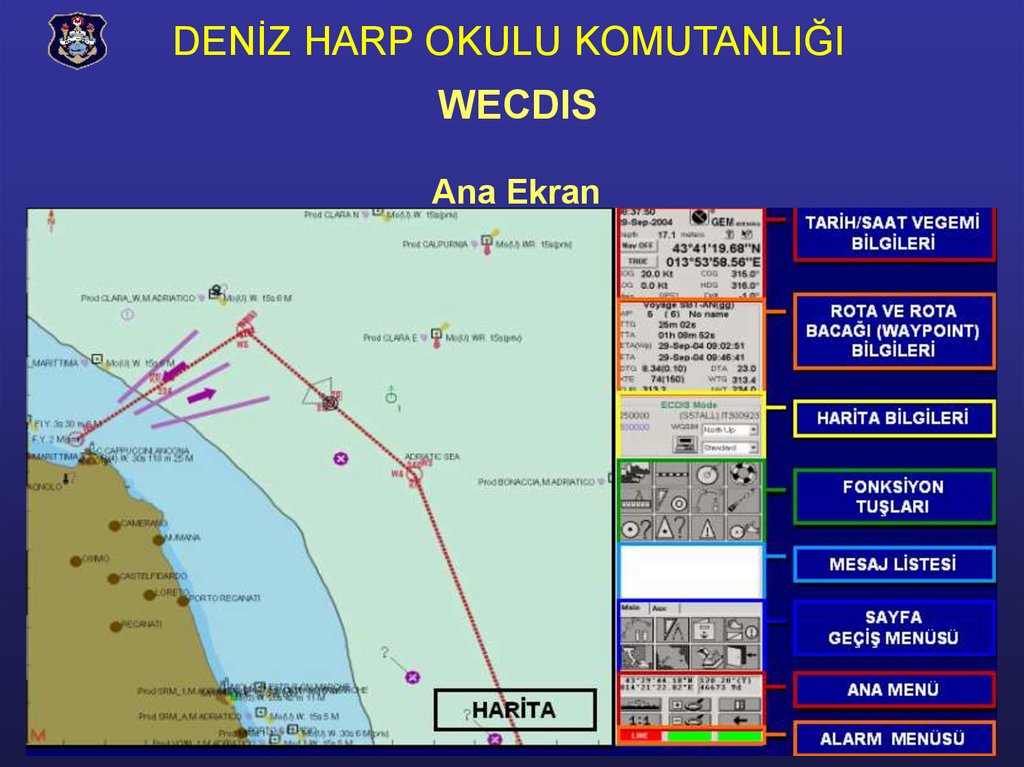





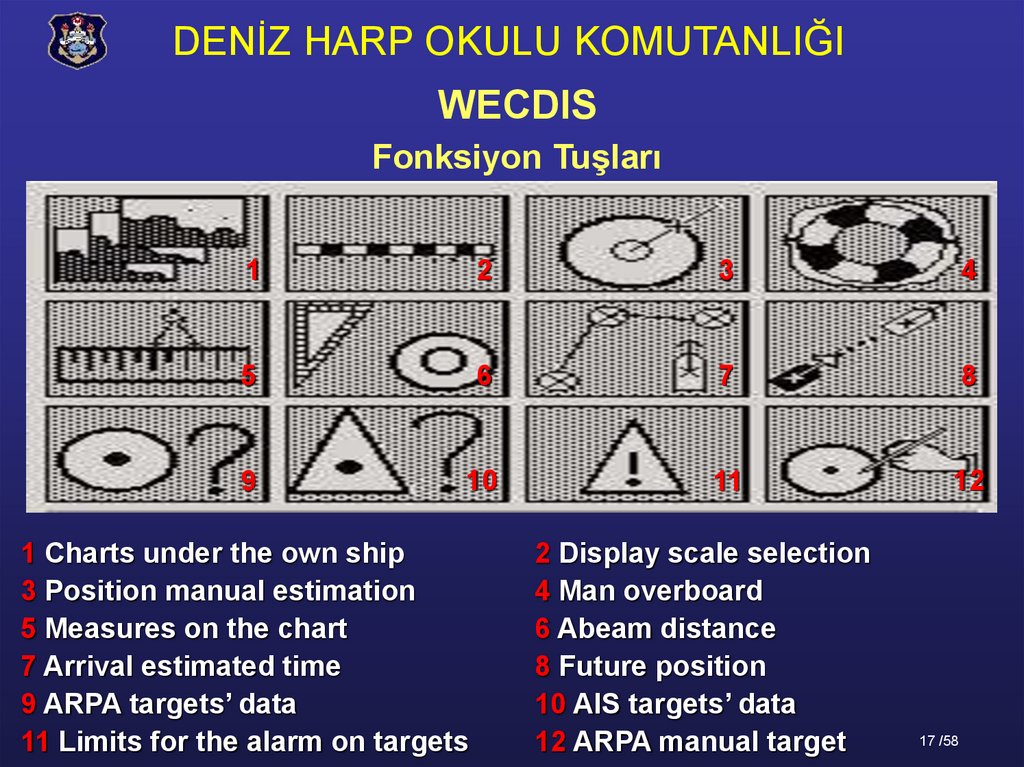


































 Электроника
Электроника